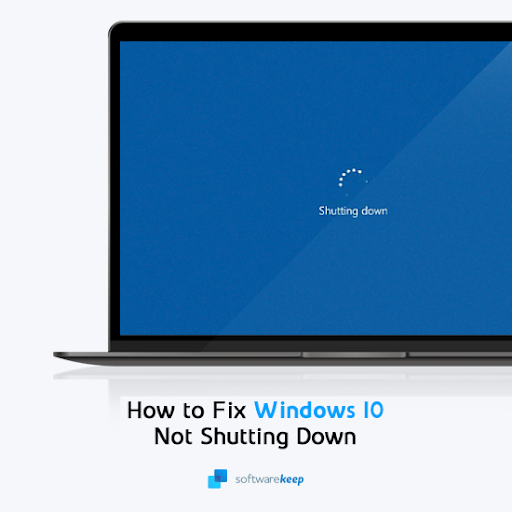Jeste li pokušali neuspješno otvoriti datoteku Pages u sustavu Windows? Niste sami, mnogi su ljudi imali isti problem.
Datoteka Pages je Appleova verzija programa Microsoft Word. Nažalost, ne možete otvoriti Stranice izravno u sustavu Windows pomoću programa Word jer Windows (ili Word) ne prepoznaje proširenje datoteke .pages.
U ovom vodiču pomažemo vam otvoriti datoteku Pages u sustavu Windows i Microsoft Word.

Što je datoteka .pages
Windows ima Microsoft Word koji vam pomaže pri pisanju, uređivanju i stvaranju dokumenata nazvanih Word dokumenti. S druge strane, Mac ima da Stranice rade isti posao. To znači da je datoteka Pages Apple verzija programa Microsoft Word.
Nažalost, stranice ne možete otvoriti izravno u sustavu Windows. Datoteka Pages stvorena je za rad na macOS računalima, pa Windows računala (ili Microsoft Word) ne prepoznaju nastavak datoteke .pages.
Ako pokušate izravno otvoriti dokument Pages na računalu sa sustavom Windows pomoću programa Word, nećete uspjeti.
Ali postoje trikovi pomoću kojih možete otvoriti datoteke u formatu stranica na Windows računalu.
ikona zvučnika Windows 10 ne radi
Kako otvoriti datoteku stranica u sustavu Windows
Postoji niz metoda kojima možete otvoriti format .Pages u sustavu Windows. Evo nekoliko:
Rješenje br. 1: Otvorite stranice zip kompresijom
Da biste otvorili Stranice u sustavu Windows, morate promijeniti format datoteke promjenom nastavka datoteke .pages.
Datoteku ćete promijeniti u zip format datoteke jednostavnom izmjenom datoteke s datotečnim sustavom Windows.
Prije početka provjerite jeste li kopiju datoteke Pages spremili negdje gdje lako možete pristupiti u Windows Exploreru. Nakon toga učinite sljedeće:
- Napravite kopiju .pages datoteke (ovo je predostrožnost samo u slučaju da nešto zabrljate).
- Desnom tipkom miša kliknite datoteku .pages i odaberite Preimenovati
- Izbrišite .pages proširenje i zamijeniti to s .zip nastavkom *, a zatim pritisnite Unesi tipku za spremanje promjene proširenja. Na primjer, ako je ime vaše datoteke today.pages, promijenite ga u today.zip

- Otpakirajte datoteku: dvaput kliknite novoimenovanu datoteku .zip da biste je otvorili (raspakirajte) da biste otvorili i pristupili sadržaju formata Pages u programu Microsoft Word, Office ili WordPad

- U zip mapi, pronaći ćete tri datoteke, dvaput kliknite mapu QuickLook da biste je otvorili:

- U mapi QuickLook pronaći ćete PDF i JPG datoteke. Dvaput kliknite PDF datoteku, to je datoteka Pages koju želite otvoriti.

- Ako želite pročitati ili urediti dokument Pages (PDF dokument koji ste stvorili) u programu Word, pretvorit ćete PDF dokument u Word dokument.
* Ovdje je važno BILJEŠKA :
instalacijski program za Windows modul koji zauzima procesor
Da biste koristili ovo rješenje, trebat ćete imati nastavke datoteke vidljive u sustavu Windows kako biste mogli promijeniti proširenje .pages.
Da bi ekstenzije datoteke bile vidljive:
- Ići Mogućnosti mape
- Klik Pogled
- Poništite odabir ‘Sakrij ekstenzije za poznate vrste datoteka’ (možete sigurno zanemariti bilo koje upozorenje na upozorenje o proširenju datoteke).
- Proširenja datoteka trebala bi biti vidljiva sada.

Rješenje br. 2: Prenesite dokument Pages na Google disk
Ovo je brz način za prikaz PAGES datoteka u sustavu Windows ili nekom drugom operativnom sustavu. Da biste otvorili datoteku Pages na vašem sustavu Windows:
- Učitajte i spremite dokument stranice na Google vožnja (da biste pristupili Google disku, morate imati Gmail račun. Ako ga još nemate, stvorite ga)
- U pogonu desnom tipkom miša kliknite dokument, a zatim odaberite ' Otvoriti sa . '
- U odjeljku 'Predložene aplikacije' odaberite CloudConvert , onda Prijaviti se sa svojim Gmail računom

- Ako je potrebno, pregledajte uvjete usluge, a zatim kliknite ' Dopustite . '
- Ako još nemate račun CloudConvert, stvorite ga.
- Vaš će dokument biti pripremljen za obraćenje .
- Jednom kada dokument glasi ' Spreman , 'kliknite padajući izbornik i odaberite' Dokument , 'onda' doc ' ili ' docx 'datoteka koja vam omogućuje otvaranje u programu Word.

- Kad završi, kliknite crvenu ' Započnite pretvorbu gumb 'u donjem lijevom dijelu zaslona.
- Kada je preuzimanje završeno, kliknite zelenu ' Prikaži datoteku gumb 'uz dokument.

- Vidjet ćete da se na Disku otvorio pregled. Kliknite ' preuzimanje datoteka 'u gornjem desnom dijelu zaslona. (Strelica koja pokazuje prema dolje).

- Pričekajte da se preuzimanje završi klik strelica pored trake za preuzimanje u donjem lijevom dijelu zaslona, a zatim kliknite ' Otvorena . '

- Dokument bi se sada trebao otvoriti u programu Microsoft Word.
Završavati
Vjerujemo da su ova rješenja bila korisna.
Ako naiđete na ovaj neobičan problem sa svojim Macom ili ako želite otvoriti datoteku Format stranice na Windowsima, ovaj bi vam članak trebao biti od pomoći. Ovaj će vam članak možda zatrebati u budućnosti pa ga možete označiti.
Trebaju li vam neki Windows ili Mac proizvodi? Možete dobiti sve proizvode tvrtke Microsoft i Mac koji će vam možda trebati ovdje !
Sljedeće čitanje
> Ispravljeno: MacBook Pro Booting Black screen
> Kako popraviti iPhone je onemogućen. Spojite se na iTunes